
インストールが鬼ややこしかったMeta AudioCraftを指1本でインストール
皆様ご機嫌いかがですか、新宮ラリです。
今日は、先日Metaがオープンソース化した音楽とサウンド生成AI、AudioCraftのインストール方法を解説します。
ここまでの流れを説明
こちら3日前の8月3日にオープンソース化され、Githubにアップされたんですが…
大企業の研究部門あるあるなのか、とにかく解説雑すぎで、さらに外部から商売根性出しすぎプログラマーまで乱入してきてカオスに…
MetaのAudiocraftインストールしてるけど、バグ多すぎ説明大雑把すぎで、バグfixから解説までMetaと関係ない一般開発者が今やってて、それに便乗して簡単インストーラ作ったぞって有料販売する猛者も出てきててカオス😅😅😅 https://t.co/QrtdThVteo
— 新宮ラリ/ShinguLari🪐AIシンギュラリティー (@aisinguularity) August 5, 2023
私はGithubのissue欄(バグ報告掲示板)を行ったり来たりしながら、エラーが出ては調べて、直して、と地味な作業を繰り返し、数時間かかってやっとインストールできましたが、はっきり言ってこれ大手が出すレベルじゃねーぞってくらい高難易度でした…
(なぜこの時誰もインストール方法を解説していないのかの謎も解けました。)
そしてそんな中、ついに本日、神が降臨しました🤗
昨日までバグだらけで、足元見て自作簡単インストーラーをGithubで売る猛者まで出て来てカオスだったMetaのAudiocraftに、ワンクリックインストーラーを無償提供してくれる神が現れました🥹https://t.co/yAf6ErE7Sa
— 新宮ラリ/ShinguLari🪐AIシンギュラリティー (@aisinguularity) August 6, 2023
このカクテルピーナッツさんが作られた1クリックインストーラーを使った、超絶簡単なインストールの方法を解説します。
(解説の必要も無いかもですが😅)
Audiocraftのダウンロードとインストール
まずはこのPinokioというアプリのページに行ってダウンロードして下さい。


次のページで赤四角の、Click to Download Pinokio for Windowsでダウンロードして下さい。
ダウンロードしたアイコンをダブルクリックしてインストールを開始。
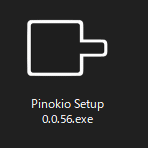


途中でファイアウォールブロックが~と出たら、「アクセスを許可する」を押して下さい。

しばらくしてこの画面(下にも色々出てくる)が出たら、AudioGradio(左にMetaのアイコンのやつ)を選んで、Install押す!

こういう画面でインストール始まり

Install Successというポップが出たらインストール無事終了です!
(マジでクリックして待つだけしか何もすることが無いです😄)

AudioCraft操作方法
この画面が出てきたら、どちらでもいいですが、とりあえず"Start Audiogen"をクリック!

Musicgenは音楽生成AI、Audiogenはサウンド(効果音など)生成AIです。

このPinokioの良いところはURLを入力しなくても勝手にブラウザが開いてくれる至れり尽くせり仕様ですね。
カクテルピーナッツさんがPinokioを開発されたそうです!!優秀すぎ~
アプリが自動で開いたら、馴染みのあるGradioインターフェースが出てきます。

使い方は至って簡単で、プロンプトを入れて送信ボタンを押すだけ。
そうしますと初回のみ、モデルのダウンロードが始まります。
Musicgenのインターフェースです。
Musicgenの方はプロンプトだけでなく、参考にしたいメロディーの音声ファイルをドラッグドロップ出来ます。
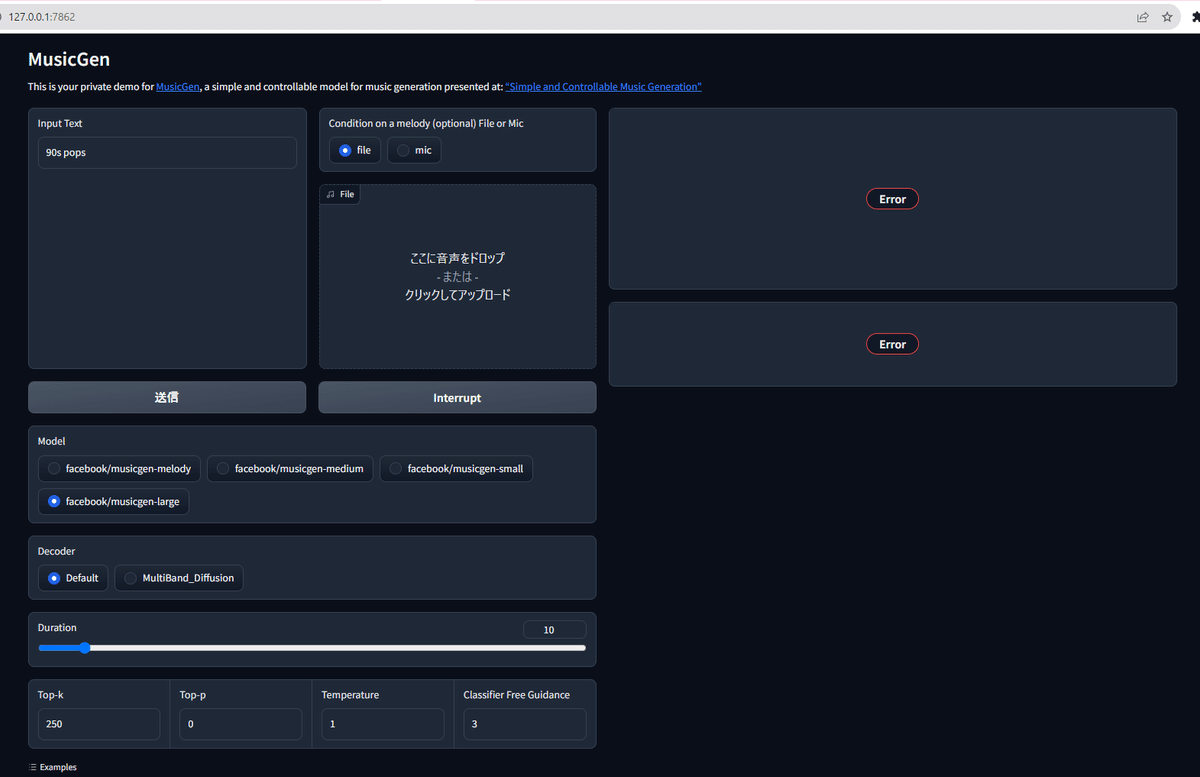
melodyとMusicそれぞれのモデルをダウンロードする必要があります。
適当にプロンプトを入れて、facebook musicgen-large(またはsmall, mediumのいずれか)を入れて送信を押すとモデルダウンロードが始まります。
私はlargeをダウンロードしたところ6.5GBありました😅
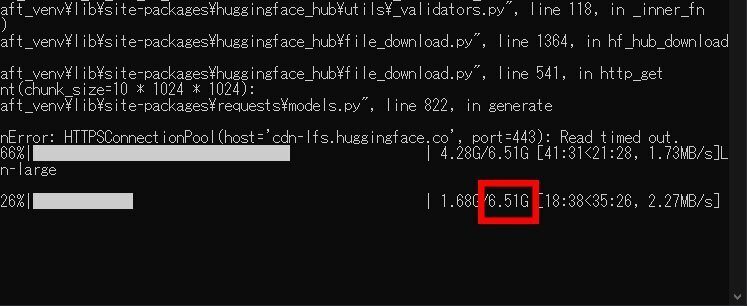
終わったら、ラジオボタンをfacebook musicgen-melodyにチェックして、適当にプロンプトを入れて送信ボタン。
melodyのモデルもダウンロードしておきましょう。

ちなみに私が今日公開した、超絶空気読んでない、怖いAIショート動画の音楽とサウンドは、全てAudioCraftで作りました。(ナレーションの声以外)
Musicgenのプロンプトは、年代とか音楽ジャンルとか、ミュージシャン名とか、後テンポ数(bpm100とか)を入れると結構それらしくなります。
また機会があれば総合製作のフローとかもYoutubeで解説するので、よかったらYoutubeのチャンネル登録、よろしくお願いします🤗
記事が気に入りましたら、フォローとイイね!
そして良かったら投げコーヒーをポイっと☕💨サポートして頂けましたら助かります🙏
おまけ
「ワイはインストールすらも面倒なんや!でも今すぐ音楽作りたいんやっ!😫」
というタイパ命の方にColab版も置いておきます。
AuidioGen (Google Colab)
https://colab.research.google.com/github/camenduru/audiogen-colab/blob/main/audiogen_colab.ipynb
MusicGen(Google Colab)
おまけ2
記事を書いた2時間後に開発者のカクテルピーナッツさんが、Huggingfaceにaudiogenを作ってくれました!即使える!神すぎる😭😭😭
